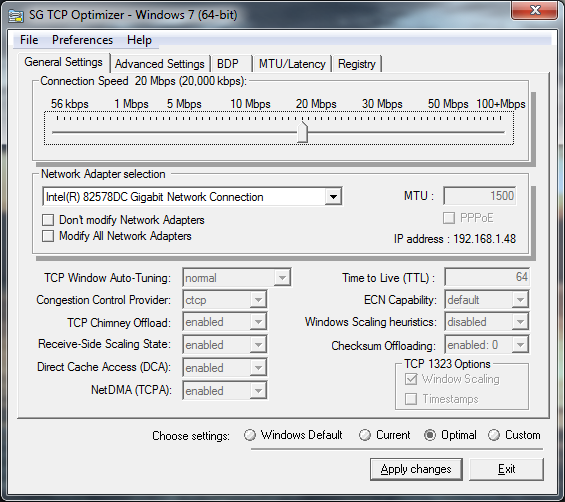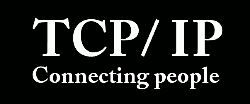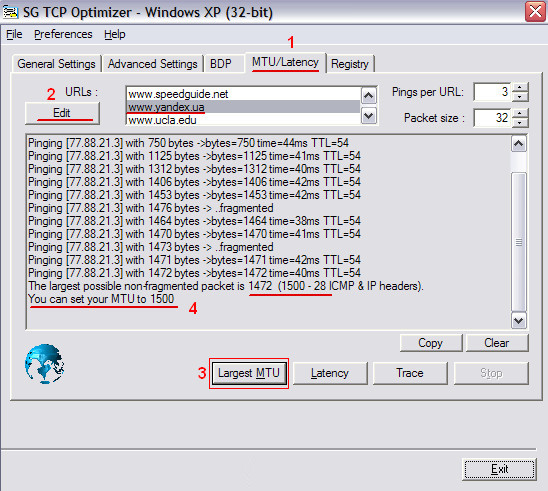как поменять mtu в windows 10
Смена MTU
Рассмотрим процесс смены значения MTU для операционных систем семейства Windows и Linux, а также роутерах.
Windows
Командная строка
Открываем командную строку от имени администратора.
Вводим команду для просмотра текущего значения MTU и названия сетевого интерфейса:
netsh interface ipv4 show subinterfaces
Получаем, примерно, следующее:
* где 1500 — значение MTU (по умолчанию для сетей Etnernet); Ethernet — название интерфейса.
Меняем MTU следующей командой:
netsh interface ipv4 set subinterface «Ethernet» mtu=1492 store=persistent
* где Ethernet — название сетевого интерфейса, которое мы получили предыдущей командой; 1492 — новое значение MTU
Реестр
Открываем реестр (команда regedit) и переходим по ветке HKEY_LOCAL_MACHINE\SYSTEM\CurrentControlSet\Control\Class\<4D36E972-E325-11CE-BFC1-08002bE10318.
Внутри будут находиться другие ветки с названиями 0000, 0001, 0002 и так далее. Необходимо пройтись по каждой и найти ключ DriverDesc со значением, похожим на название нашего сетевого адаптера и записать значение ключа NetCfgInstanceId, например:
Переходим в ветку HKEY_LOCAL_MACHINE\SYSTEM\CurrentControlSet\Services\Tcpip\Parameters\Interfaces. Находим ветку с нашим идентификатором, который мы записали и меняем ключ MTU (при его отсутствии, создаем — тип DWORD):
Чтобы настройки применились выключаем и снова включаем сетевой интерфейс или перезагружаем компьютер.
Linux
Для примера, рассмотрим наиболее популярные дистрибутивы — CentOS и Ubuntu.
Разово
Разово (до перезагрузки) для данных двух систем настройку можно выполнить одной командой:
ip link set mtu 1400 dev eth0
* где 1400 — новое значение MTU; eth0 — сетевой интерфейс, для которого поменяли максимальный размер пакетов.
или в старых системах:
ifconfig eth0 mtu 1400
Постоянно (permanently)
Для систем на базе Debian (Ubuntu) и Red Hat (CentOS) процедура немного отличается.
Ubuntu
Открываем настройку сетевых интерфейсов:
К нужному адаптеру добавляем строчку:
iface eth0 inet static
.
mtu 9000
systemctl restart networking
CentOS
Открываем конфигурационный файл для соответствующего сетевого интерфейса:
Перезапускаем сетевую службу:
systemctl restart network
Роутер
Смена MTU на роутерах различных производителей выполняется, примерно, по одному и тому же принципу — зайти на веб-интерфейс для настройки маршрутизатора, найти раздел с настройкой сети Интернет, задать значение MTU.
Читайте также
Инструкция по смене значения MTU на Windows и Linux
Как поменять mtu в windows 10
У каждого провайдера или сетевого устройства, данное значение может быть свое. например 1492 очень часто встречается на роутерах Dlink, и если устройству на устройство будет например приходить пакет 1500 байт, а у него мту настроено 1492, то часть пакетов будут приходить битые, глюки могут выражаться, например у вас не полностью будут отображаться интерфейс сайта, что то загрузилось, а что то нет, первый признак, проверить Maximum transmission unit.
Итак посмотрим какое значение mtu у гугла, откроем командную строку и вводим следующую команду.
Как изменить значение MTU в Windows 10, Windows 8.1, Windows 7-01
И смотрим ответ, если ответ получен без потери пакетов, то увеличиваем значение, если выдаст «Требуется фрагментация пакета, но установлен запрещающий флаг.», значит уменьшаем и так, пока не получим крайнее верхнее значение пакета, которое проходит до нашего сервера. У меня получилось 1500 (1472+28). Значит дальше я и буду его устанавливать в качестве значения MTU
Далее, вводим команду:
Она покажет MTU для всех сетевых подключений. Нам необходимо узнать как называется интерфейс основного сетевого подключения. Посмотреть названия можно командой
Как изменить значение MTU в Windows 10, Windows 8.1, Windows 7-04
либо в центре управления сетями.
Как изменить значение MTU в Windows 10, Windows 8.1, Windows 7-04
У меня это Ethernet, у вас же смотрите по обстановке. Но в большинстве случаев он будет называться так же.
Далее, вводим следующую команду (для ее выполнения требуется чтобы командная строка была запущена от имени администратора)
Где вместо Ethernet пишем название своего интерфейса, а в значение MTU пишем полученное на первом шаге инструкции
Как изменить значение MTU в Windows 10, Windows 8.1, Windows 7-06
как отключить автоматическую настройку значения MTU для сетевых подключений:
Чтобы включить автоматическую настройку обратно, нужно заменить disabled на normal
Как изменить значение MTU в Windows 10, Windows 8.1, Windows 7-07
После этого значение mtu будет такое как вам нужно. Вот мы с вами и разобрали как изменить mtu в Windows. Так что значение mtu теперь для вас не секрет.
Как сменить MTU через реестр
Для тех, кто не любит командную строку, есть PowerShell и реестр. В реестре Windows есть ветка:
Класс содержит информацию, о всех ваших сетевых картах, а именно драйверах, их версиях и GUID самой карты. GUID потребуется для определения сетевой карты в другой ветке реестра, но не переживайте я покажу более быстрый метод определения и сопоставления GUID и сетевой карты через PowerShell. На что в данном разделе нужно обратить внимание:
Теперь зная GUID идем по пути:
Среди интерфейсов находим нужный, можно удостовериться, что у него правильный IP-адрес. Найдите ключ MTU, если его нет, то нужно создать REG_DWORD с нужным значением.
Теперь как не заморачиваться с поиском GUID сетевой карты. Откройте PowerShell ISE и запустите мой скрипт:
Или просто если нужно вывести все GUID из нужной ветки:
Как в Windows 10 MTU поменять?
Очень редко, но такие моменты наступают, когда необходимо изменить стандартное значение размера пакета.
Что такое MTU и сколько ставить?
Многие задают вопрос не что это такое, а сколько устанавливать? Однозначного ответить на этот вопрос нельзя. Зависимостей очень много. Начиная от серверов, где размещены сайта, и заканчивая качеством линии связи.
В Windows MTU можно поменять двумя способами: простым и сложным. Простой способ заключается в установке стороннего программного обеспечения, а сложный – в изменении MTU «родными» средствами.
Начнем с сложного, ибо он самый правильный.
Ручной метод изменения MTU в Windows
Все делается с помощью консоли. Вообще все хорошие и удобные вещи делаются только через консоль. Это стоит запомнить. 😉
вывод будет примерно такой:
Меняем MTU в Windows с помощью TCP Optimizer
Для некоторых проще что-то делать используя графический интерфейс и в этом может помочь утилита TCP Optimizer. Вот, вроде как, ее официальный сайт. У нее достаточно много настроек и самое главное ее достоинство – она умеет определять максимальный пакет, с которым работает ваш компьютер.
Вот пару скринов: 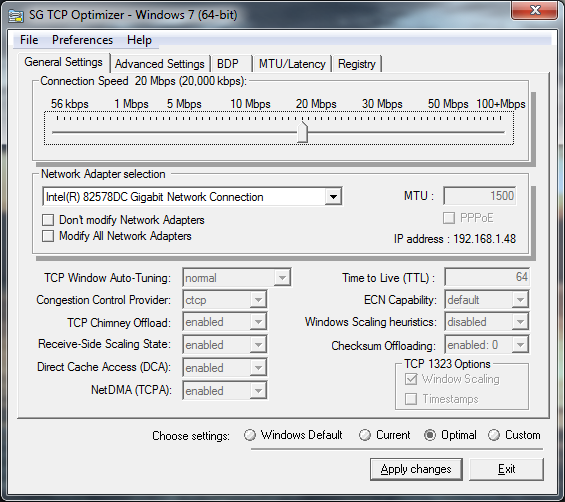
Windows — Изменение размера MTU
В некоторых ситуациях может понадобиться изменить размер MTU.
Под Windows можно для этого воспользоваться специальной программой или выполнить изменения вручную.
Использование TCPOptimizer для изменения размера MTU
Скачайте бесплатную утилиту TCP Optimizer, которая предназначена для дополнительной настройки соединения с Интернет. С помощью данной утилиты можно легко изменять настройки протокола TCP/IP (например, размер MTU) в реестре Windows.
В настройках Choose settings выберите Custom и в поле MTU укажите нужное значение. Нажмите кнопку Apply changes для применения указанных настроек и перезагрузите компьютер.
При этом программа не затронет других параметров — изменения будут произведены только те, которые вы явно указали.
Использование Regedit для изменения размера MTU
В Windows изменение размера MTU можно выполнить через редактор реестра.
Запустите regedit через меню или командную строку:
В появившемся окне утилиты Редактор реестра откройте следующую ветку реестра:
HKEY_LOCAL_MACHINE \ SYSTEM\ CurrentControlSet \ Control \ Class \ <4D36E972-E325—11CE-BFC1—08002bE10318>
В ней будут содержаться подразделы 0000, 0001, 0002 и т.д. Внимательно просмотрите содержимое этих подразделов и остановитесь на том, у которого значение параметра DriverDescаналогично названию вашего сетевого адаптера, через который вы подключаетесь к Интернету. В этом подразделе найдите и запомните значение параметра NetCfgInstanceId.
Затем перейдите в следующий раздел реестра:
HKEY_LOCAL_MACHINE \ SYSTEM \ CurrentControlSet \Services \ Tcpip \ Parameters \ Interfaces
Найдите подраздел, соответствующий значению параметра NetCfgInstanceId, который выяснили ранее.
Выполните двойной щелчок на параметре MTU и введите значение 1400 в десятичном (Decimal) формате.
Закройте Редактор реестра и перезагрузите компьютер.
В случае если параметра MTU нет, то нужно создать его. В меню Редактора реестра выберитеПравка > Создать > Параметр DWORD.
Введите Имя параметра — MTU. Затем выполните двойной щелчок на параметре MTU, введите требуемое значение (в нашем примере десятичное значение MTU = 1400), после чего нажмите кнопку OK.
Закройте Редактор реестра и перезагрузите компьютер.
Изменение размера MTU в ОС Windows 7
1. В режиме командной строки выполните команды:
netsh interface ipv4 show subinterfaces
MTU MediaSenseState Bytes In Bytes Out Interface
——— ———————— ———— ————— ————-
4294967295 1 0 1348 Loopback Pseudo-Interface 1
1500 1 3734 2824 Local Area Connection
2. В режиме командной строки выполните команду:
netsh int tcp set global autotuninglevel=disabled
Данная команда отключает автоматическую установку значения MTU.
3. Теперь запустите regedit.exe в режиме Администратора. Будьте осторожны при редактировании реестра!
Перейдите в следующий раздел реестра:
HKEY_LOCAL_MACHINE\SYSTEM\CurrentControlSet\servic es\Tcpip\Parameters\Interfaces\
Вы увидите один или несколько каталогов/папок с большим количеством букв и цифр в названии. Нужно найти тот, внутри которого среди параметров присутствует IP-адрес вашего компьютера. Если вы не знаете, как это сделать, то просто выполните следующие шаги для всех непустых найденных каталогов.
4. Правой кнопкой мыши щелкните по названию выбранного каталога и выберите пункт менюРедактировать (Edit) > Создать (New) > DWORD (32 bit ). Введите имя MTU (заглавными буквами).
5. После создания нового параметра, двойным щелчком мыши выберите его для редактирования и в открывшемся диалоговом окне укажите значение MTU (в нашем примере это значение 1452) в режиме Decimal.
6. Сохраните и повторите для других каталогов/папок если нужно.
7. Закройте Редактор реестра и перезагрузите компьютер.
Windows — Изменение размера MTU: 1 комментарий
Спасибо тебе добрый человек! твой пост избавил меня от переустановки винды и кучи софтины и драйверов на рабочей машине! ставлю твой сайт в закладки.
Как в Windows 10 MTU поменять?
Очень редко, но такие моменты наступают, когда необходимо изменить стандартное значение размера пакета.
Что такое MTU и сколько ставить?
Многие задают вопрос не что это такое, а сколько устанавливать? Однозначного ответить на этот вопрос нельзя. Зависимостей очень много. Начиная от серверов, где размещены сайта, и заканчивая качеством линии связи.
В Windows MTU можно поменять двумя способами: простым и сложным. Простой способ заключается в установке стороннего программного обеспечения, а сложный – в изменении MTU «родными» средствами.
Начнем с сложного, ибо он самый правильный.
Ручной метод изменения MTU в Windows
Все делается с помощью консоли. Вообще все хорошие и удобные вещи делаются только через консоль. Это стоит запомнить. 😉
вывод будет примерно такой:
Меняем MTU в Windows с помощью TCP Optimizer
Для некоторых проще что-то делать используя графический интерфейс и в этом может помочь утилита TCP Optimizer. Вот, вроде как, ее официальный сайт. У нее достаточно много настроек и самое главное ее достоинство – она умеет определять максимальный пакет, с которым работает ваш компьютер.
Вот пару скринов: